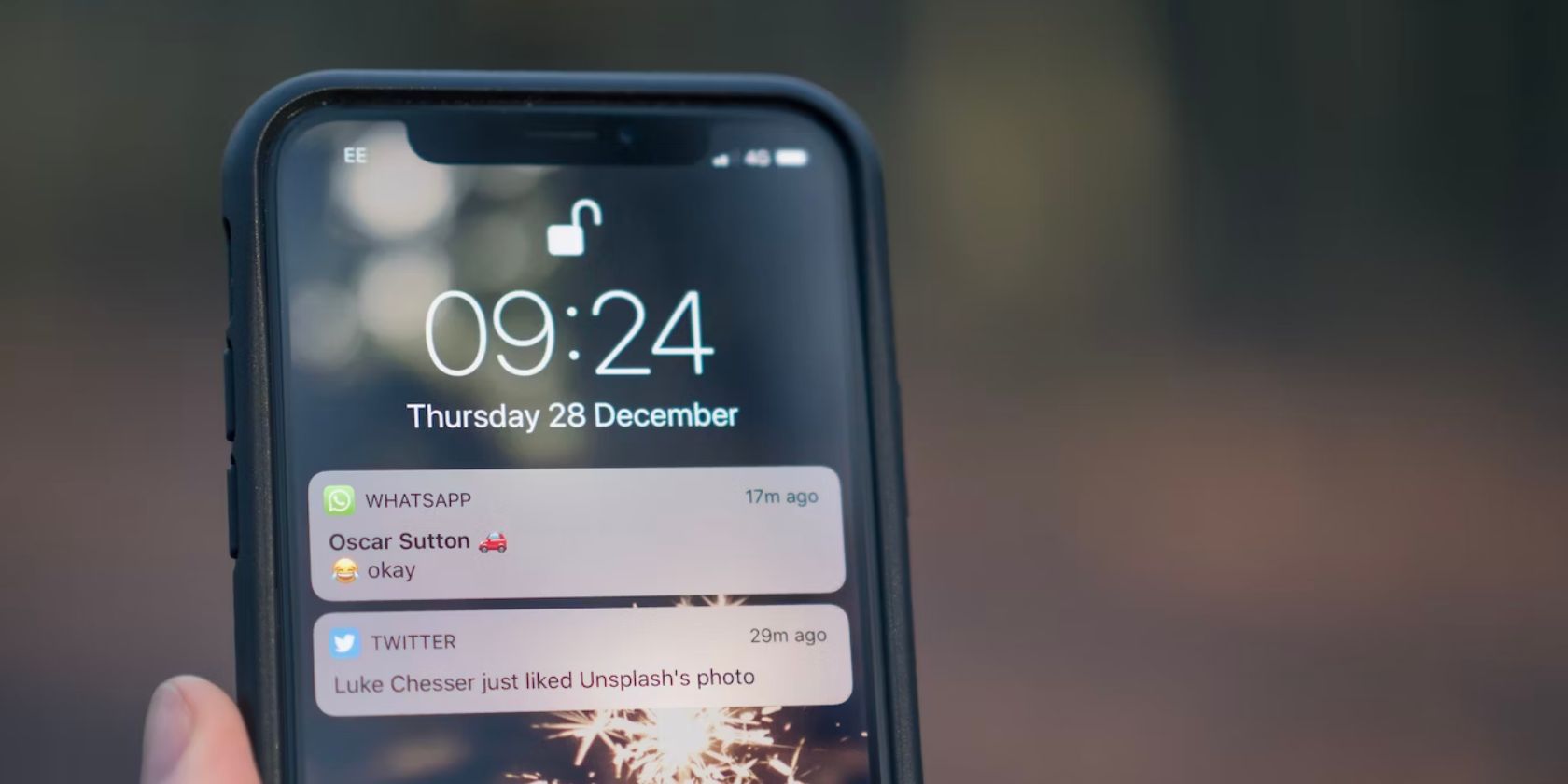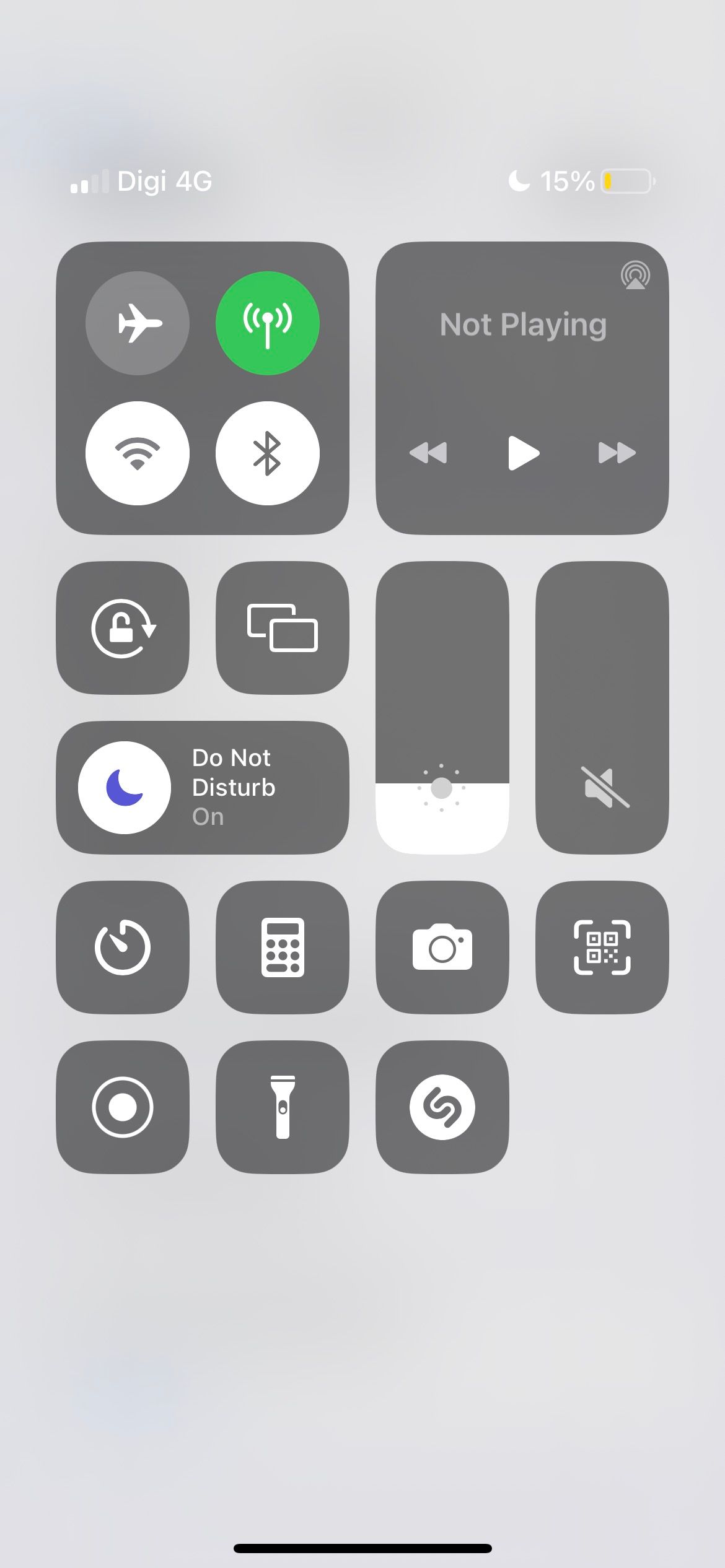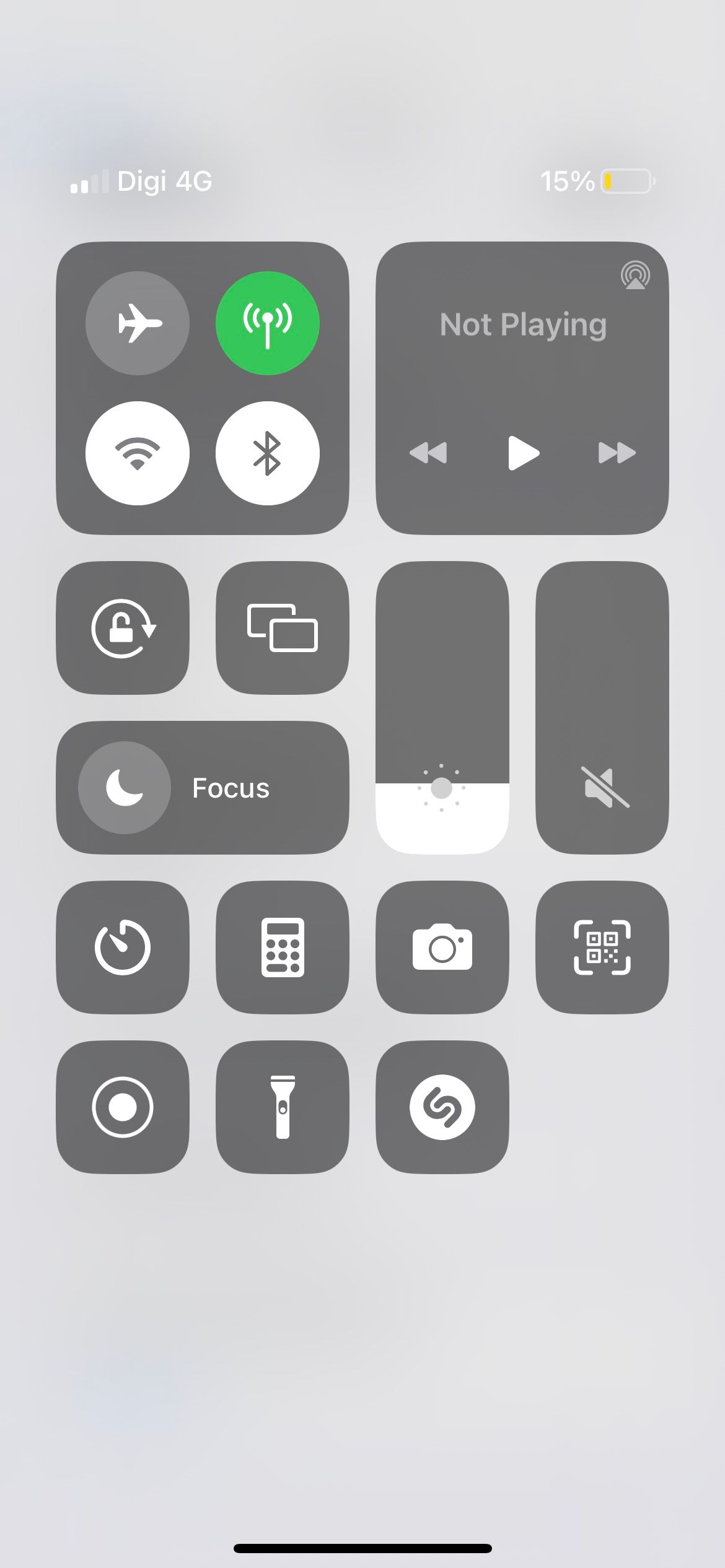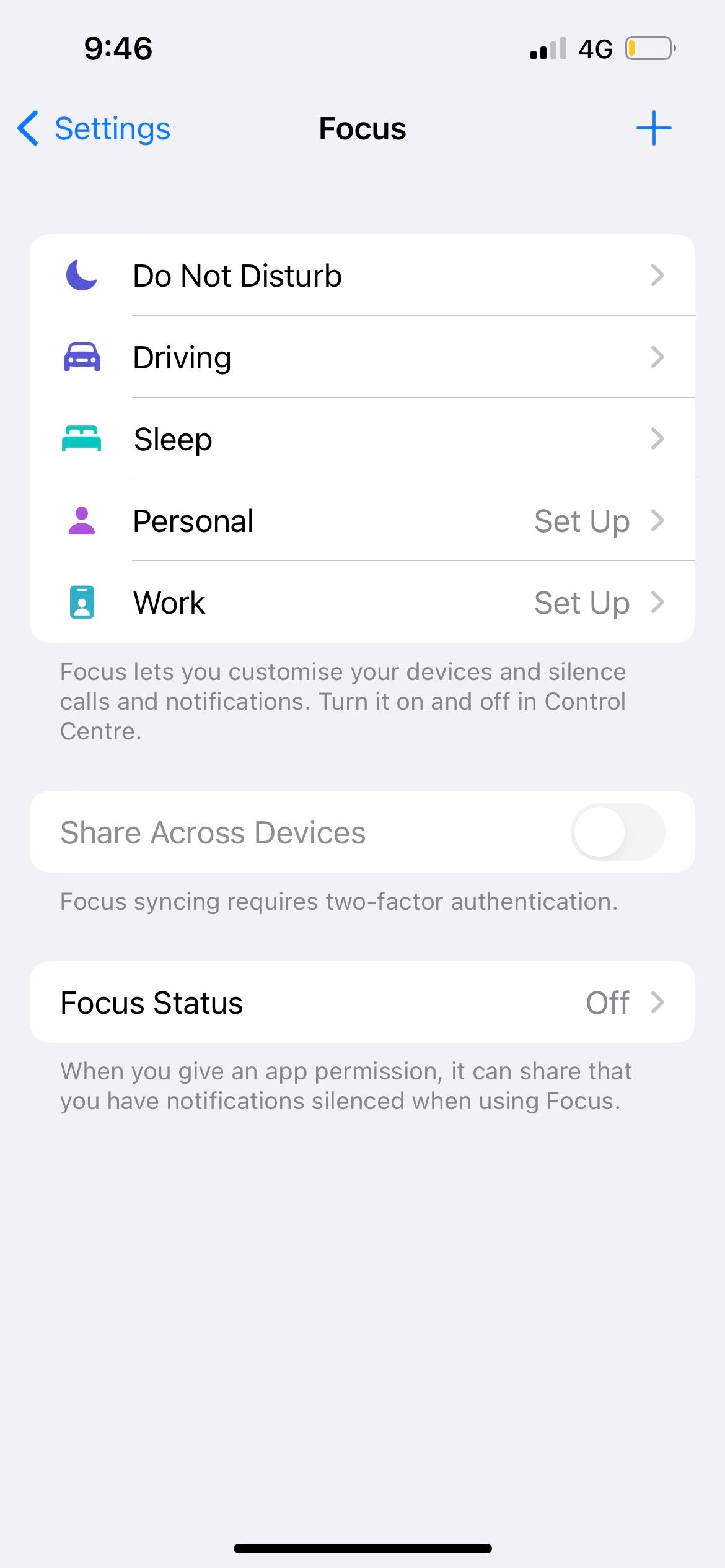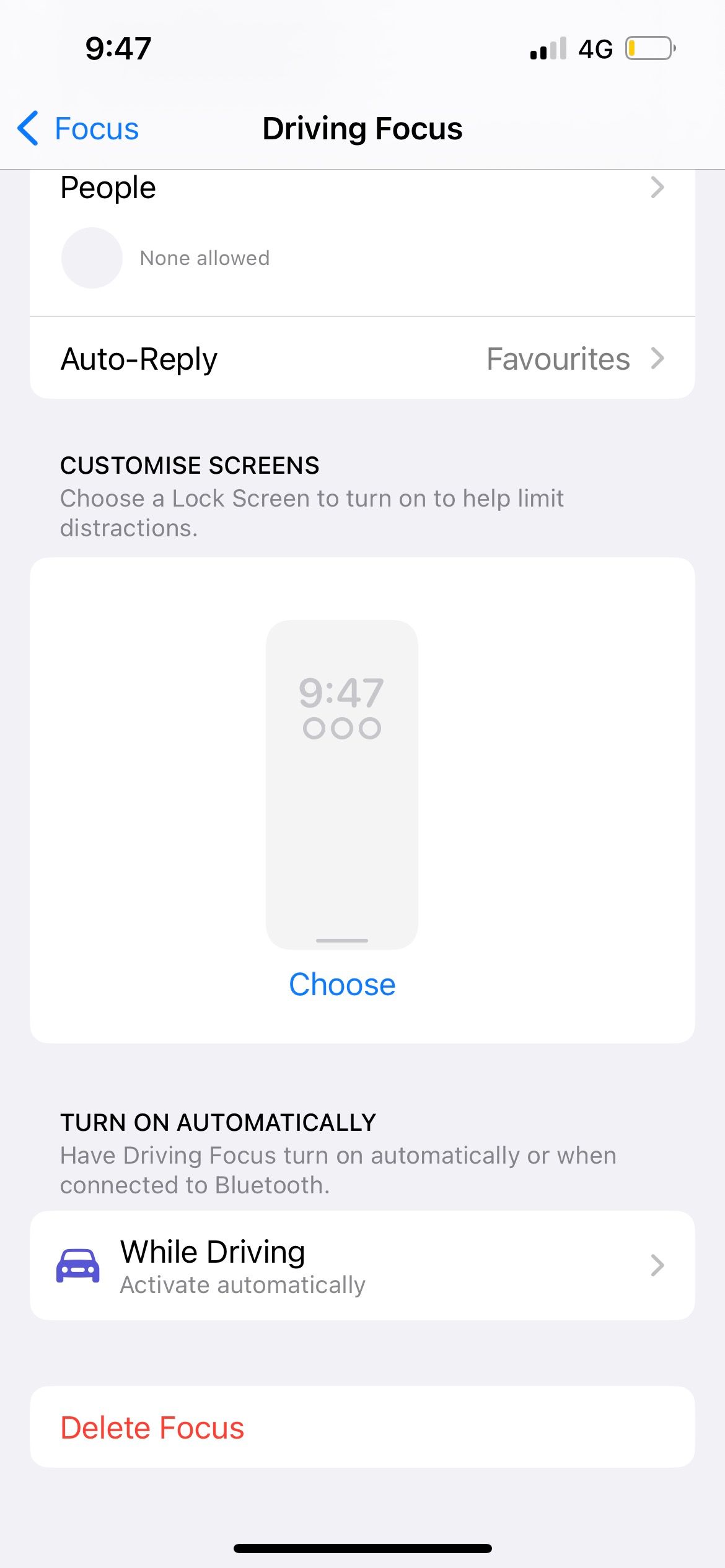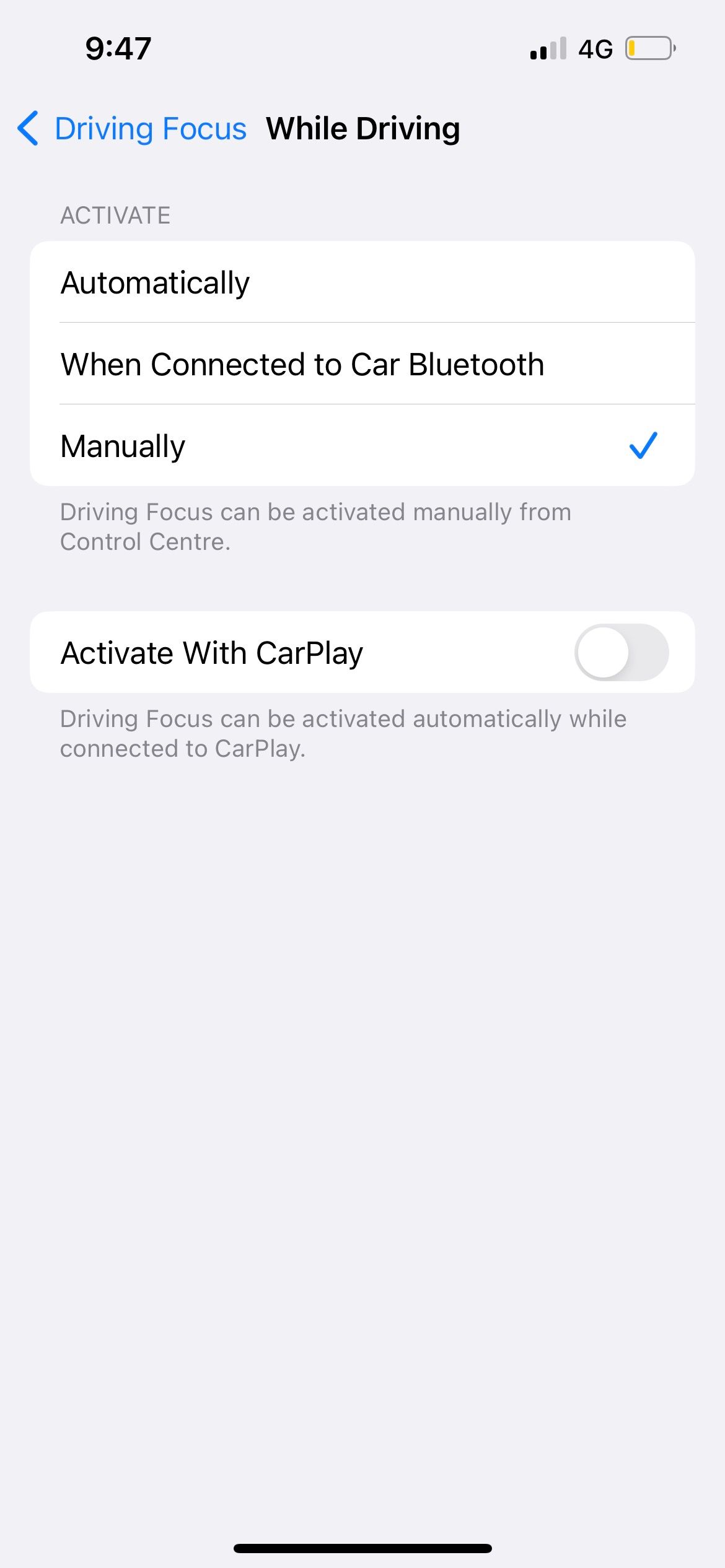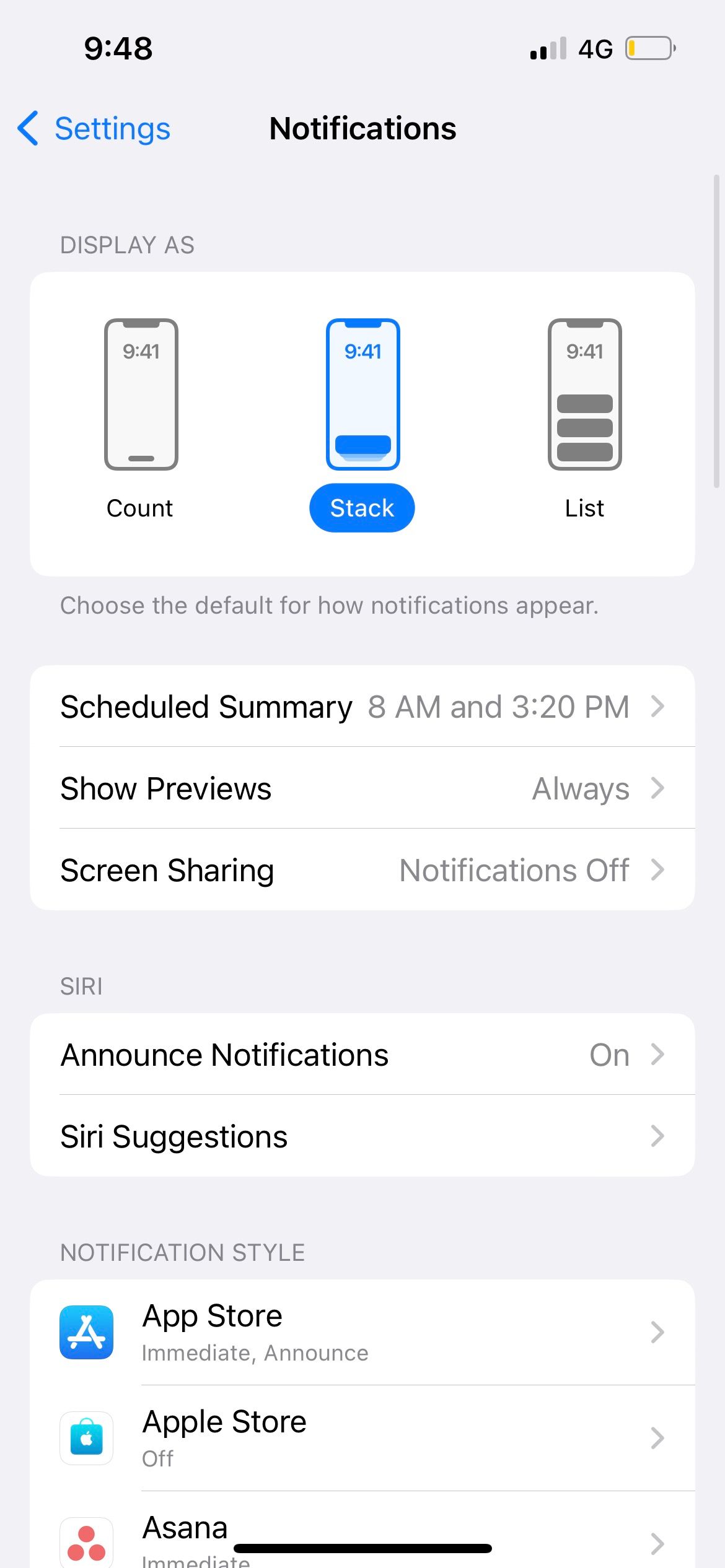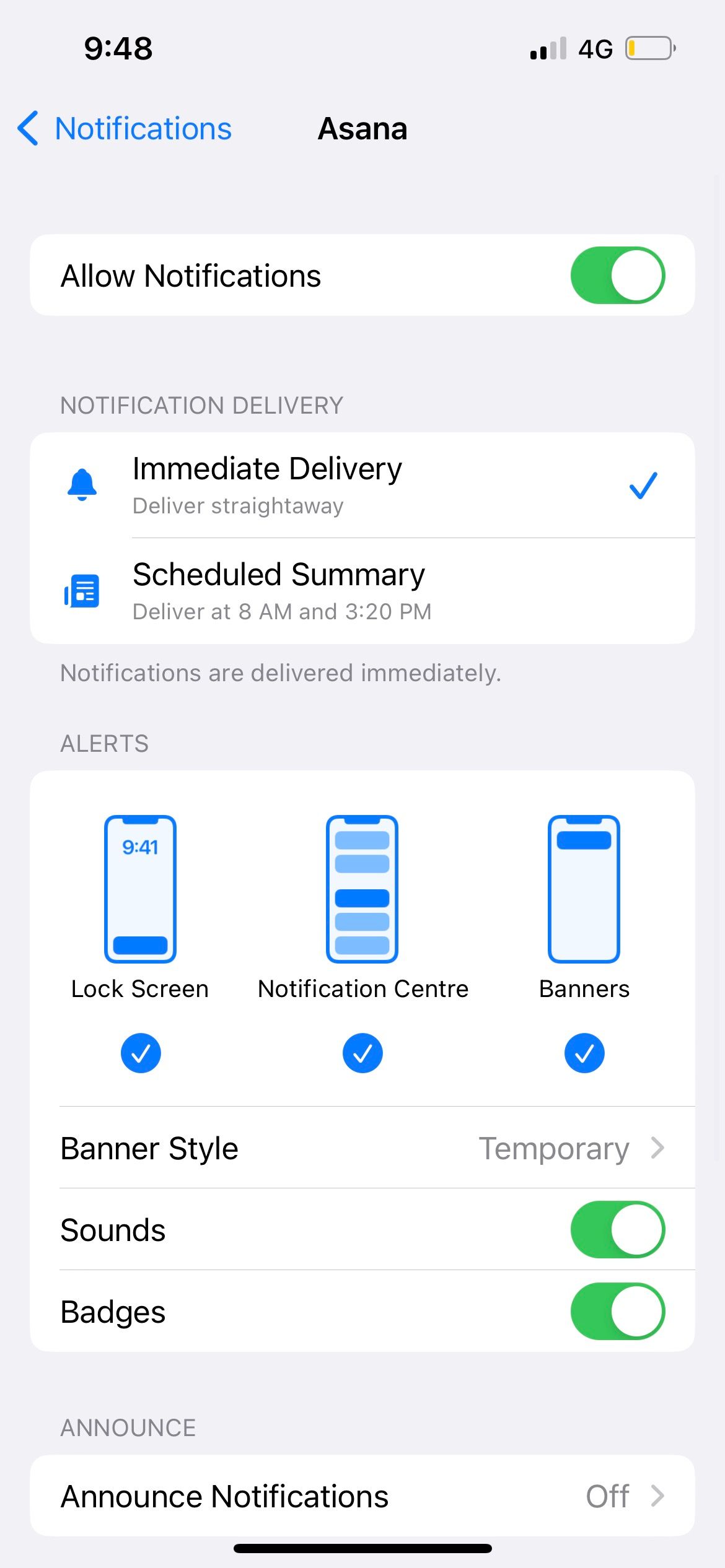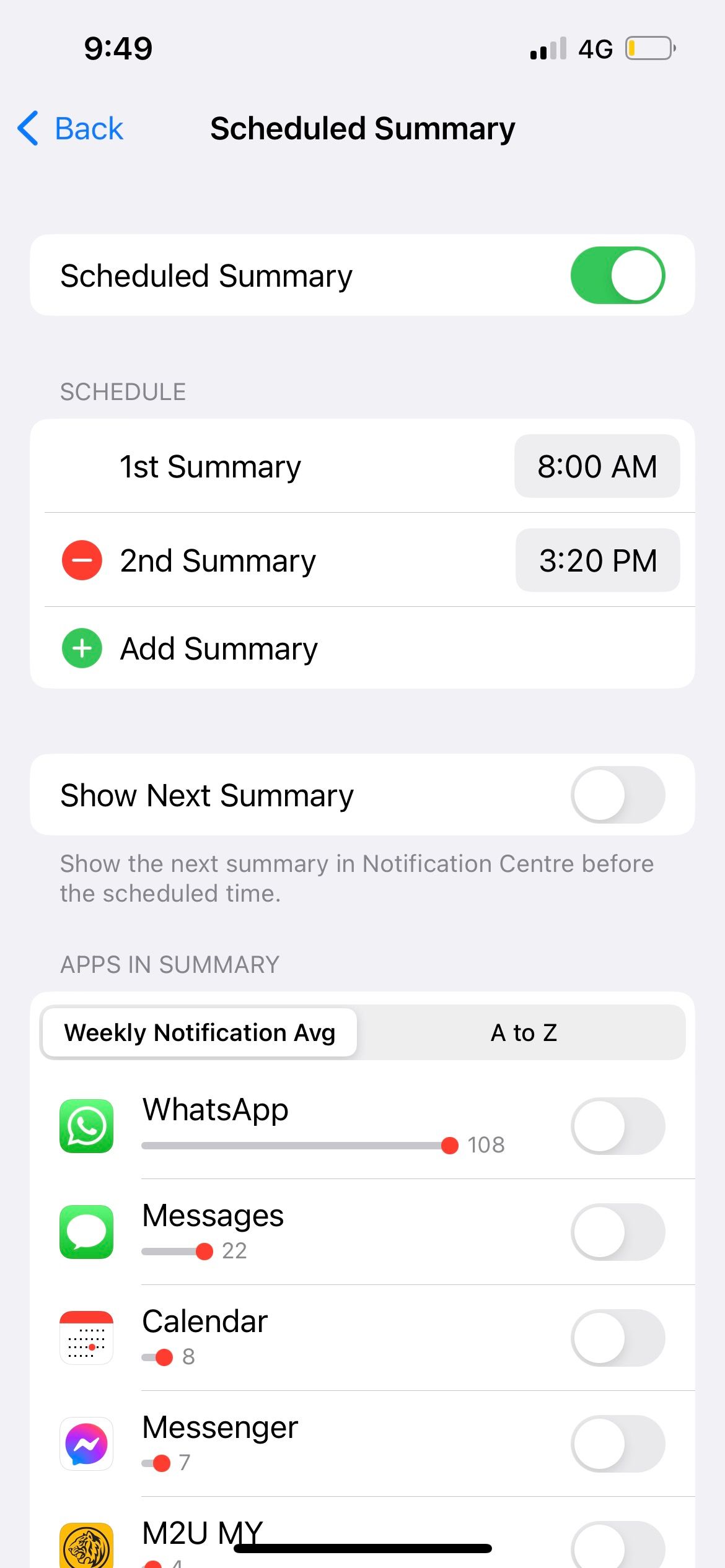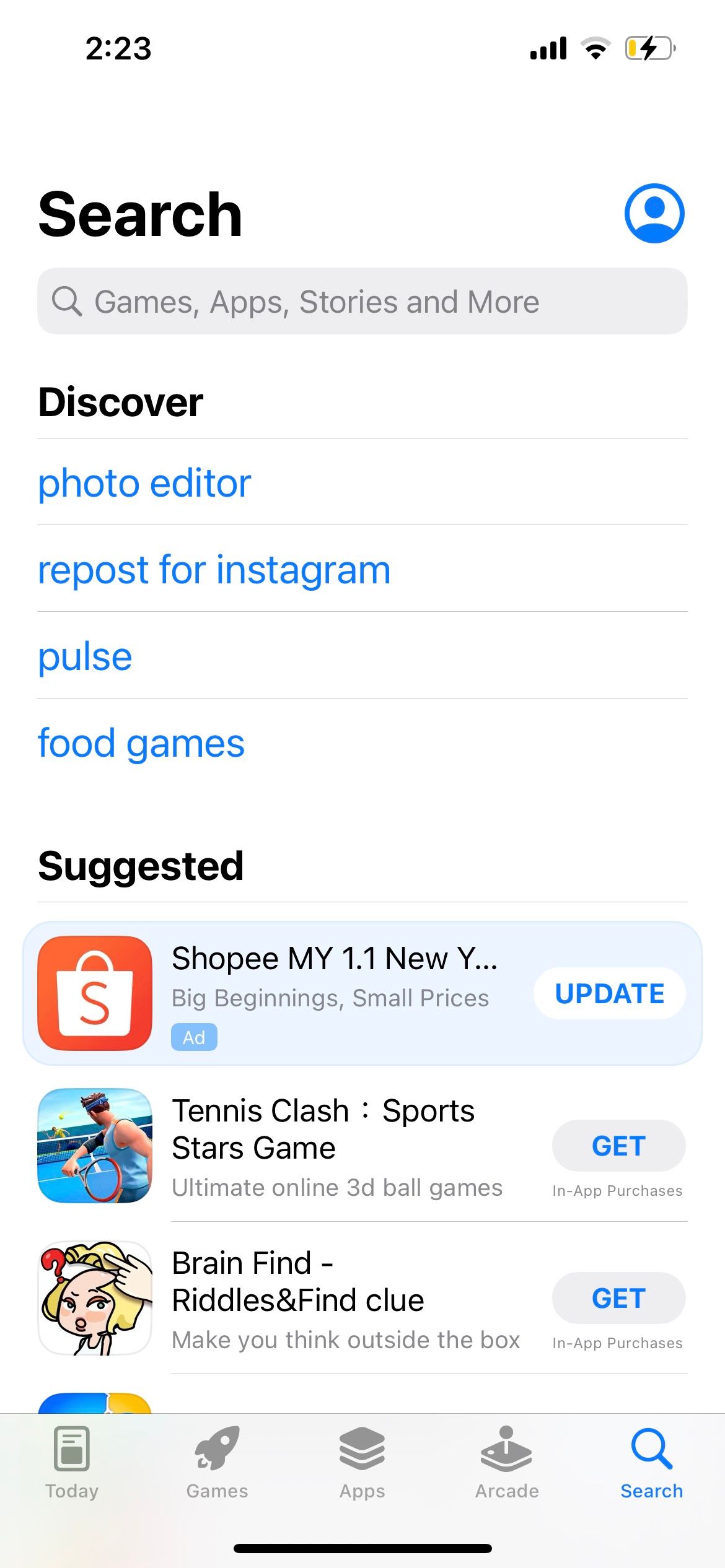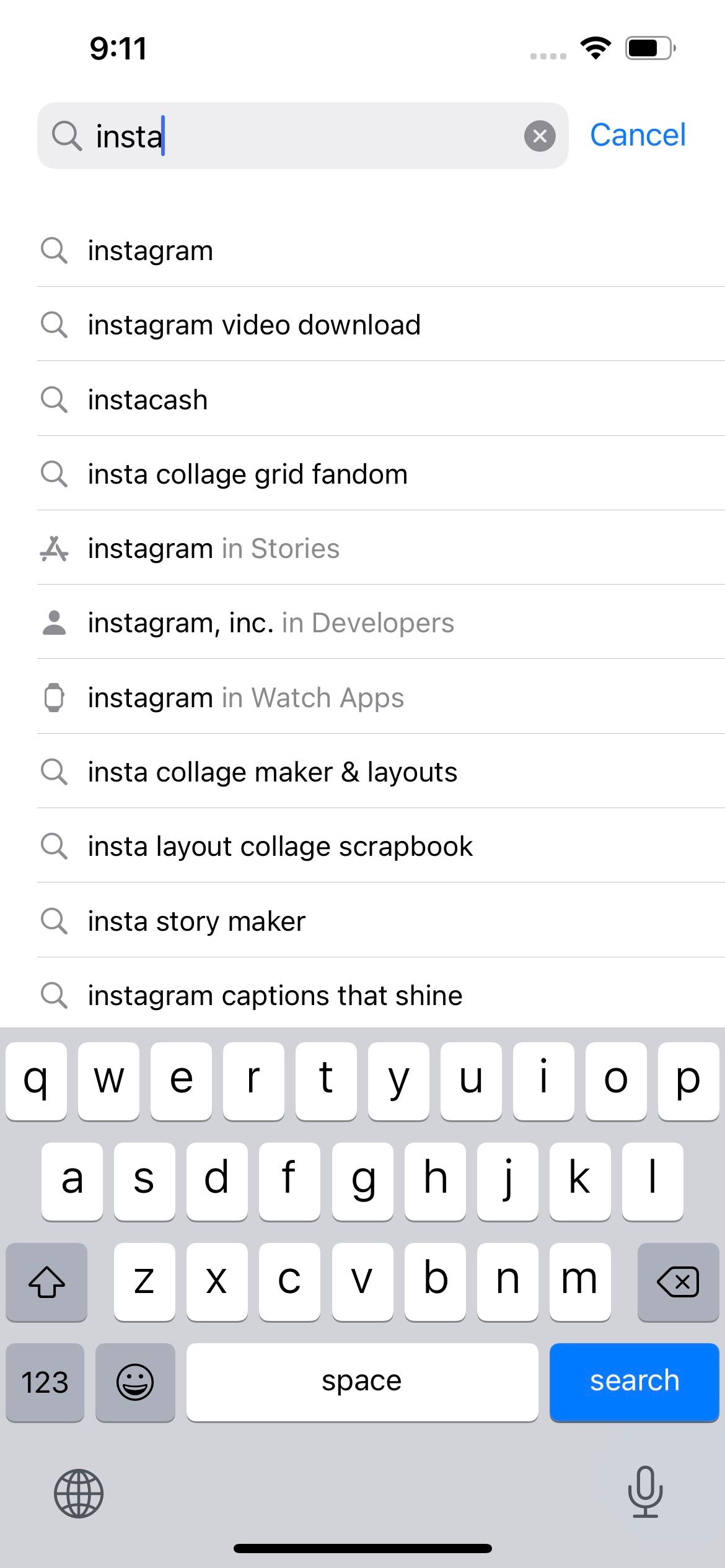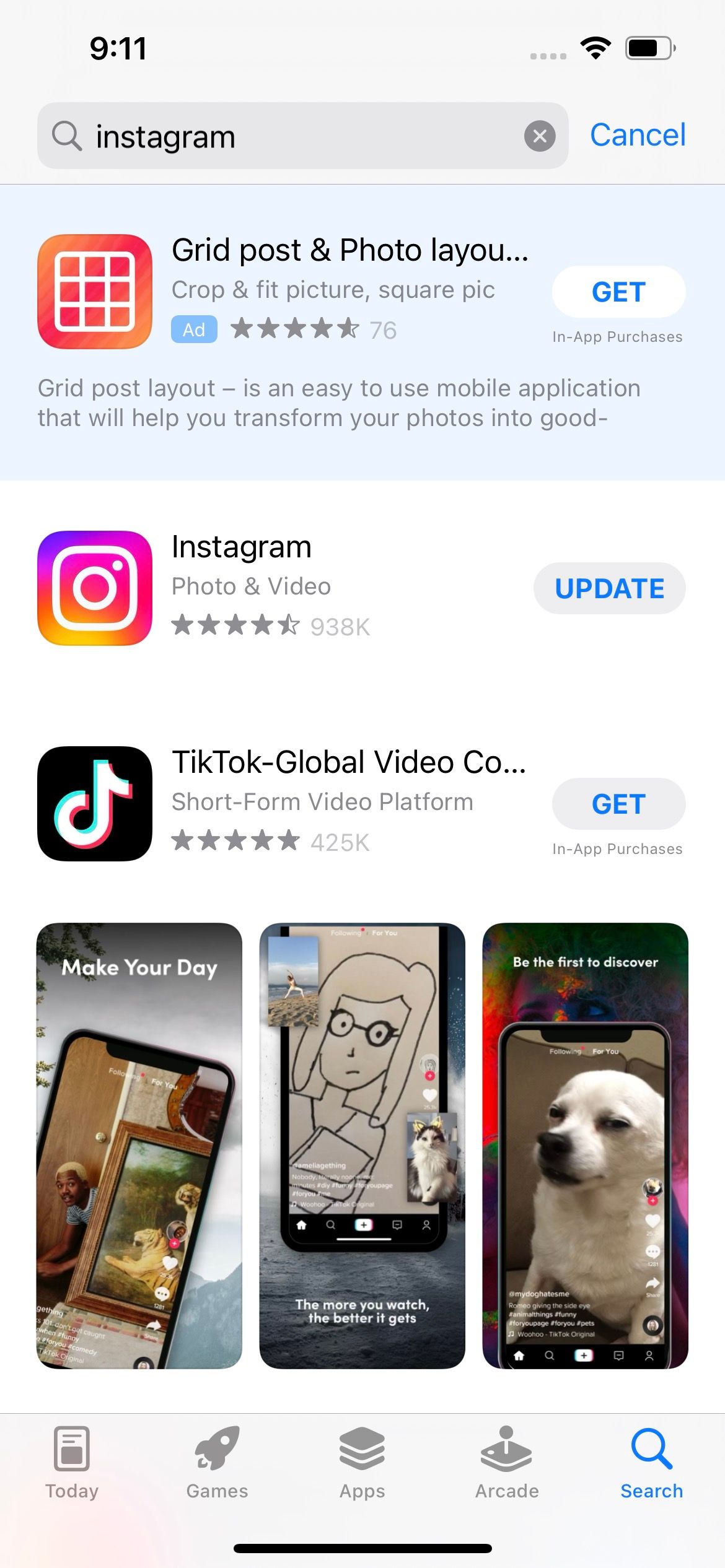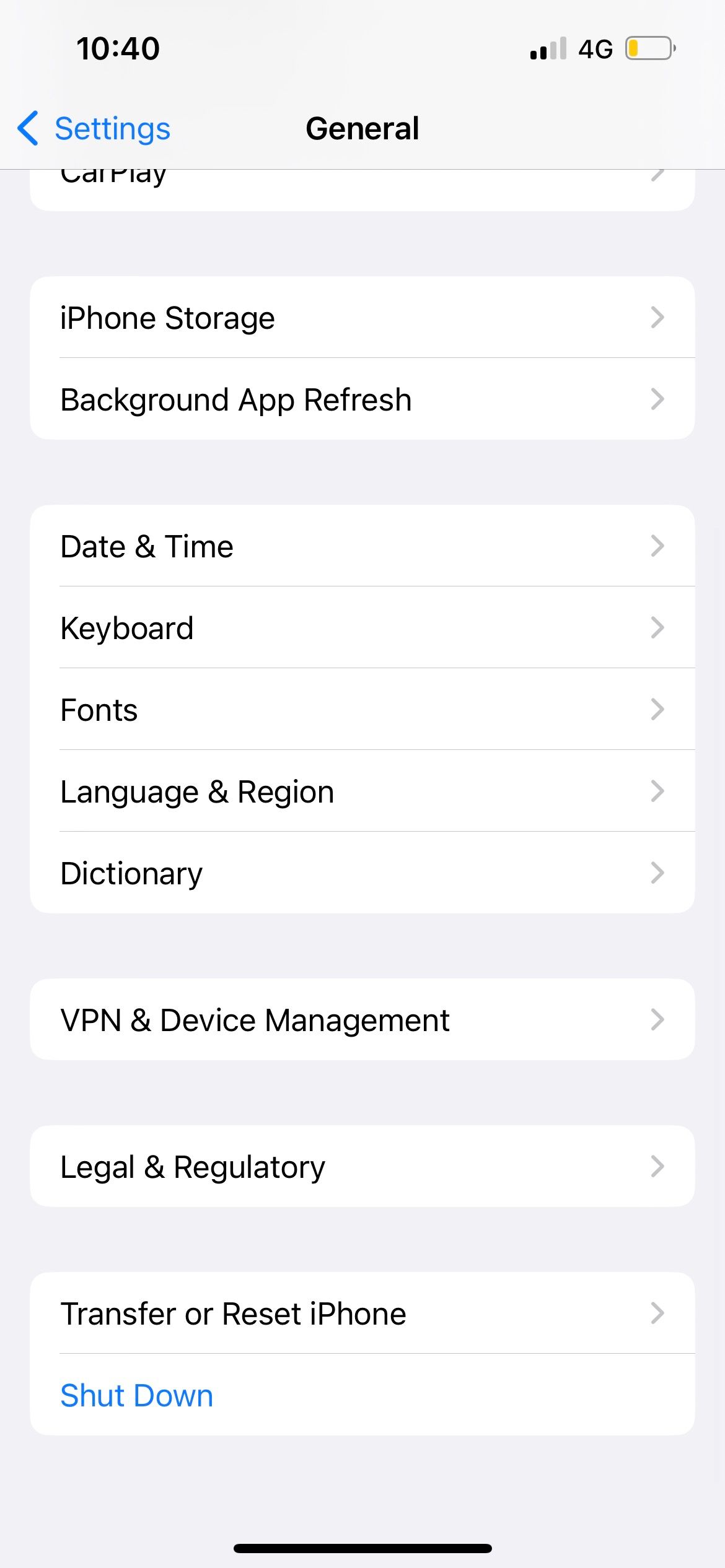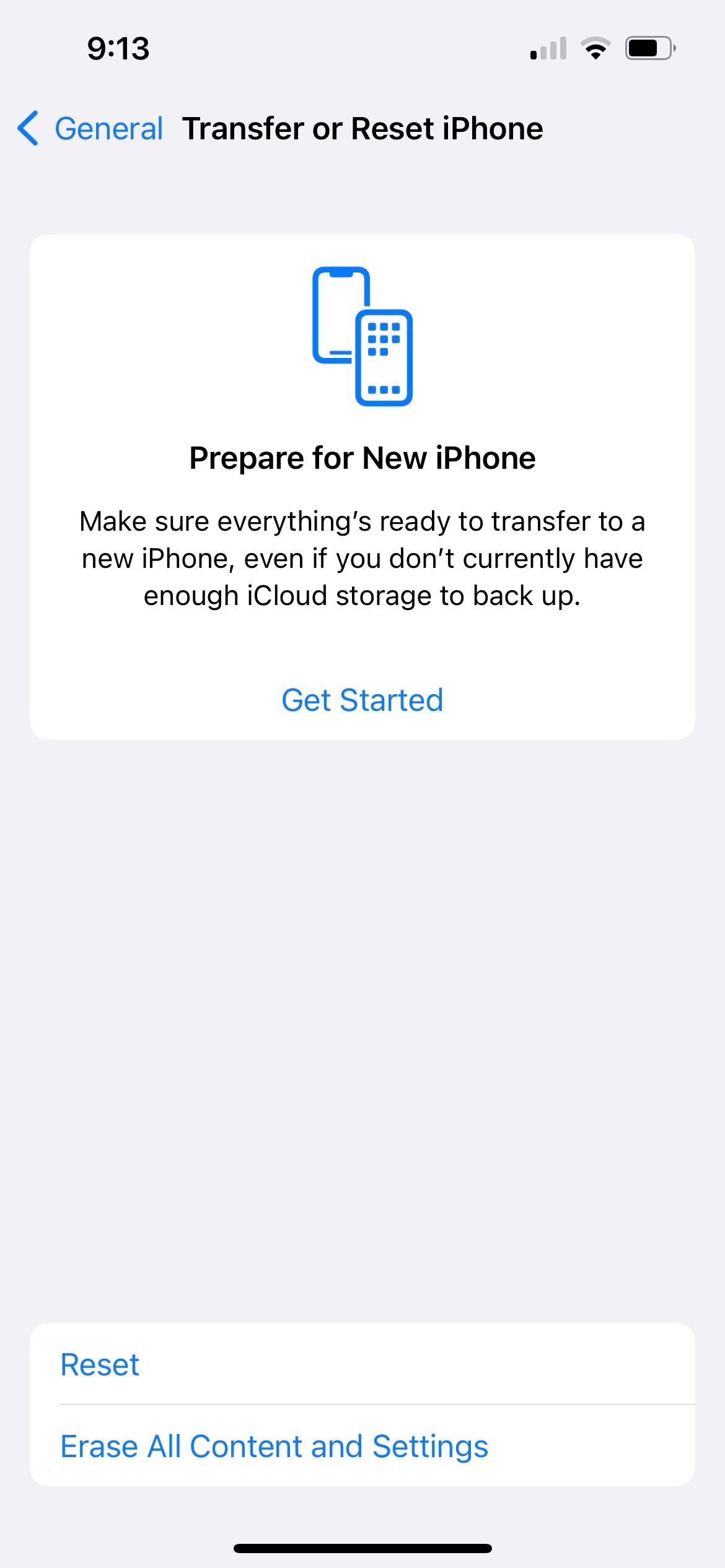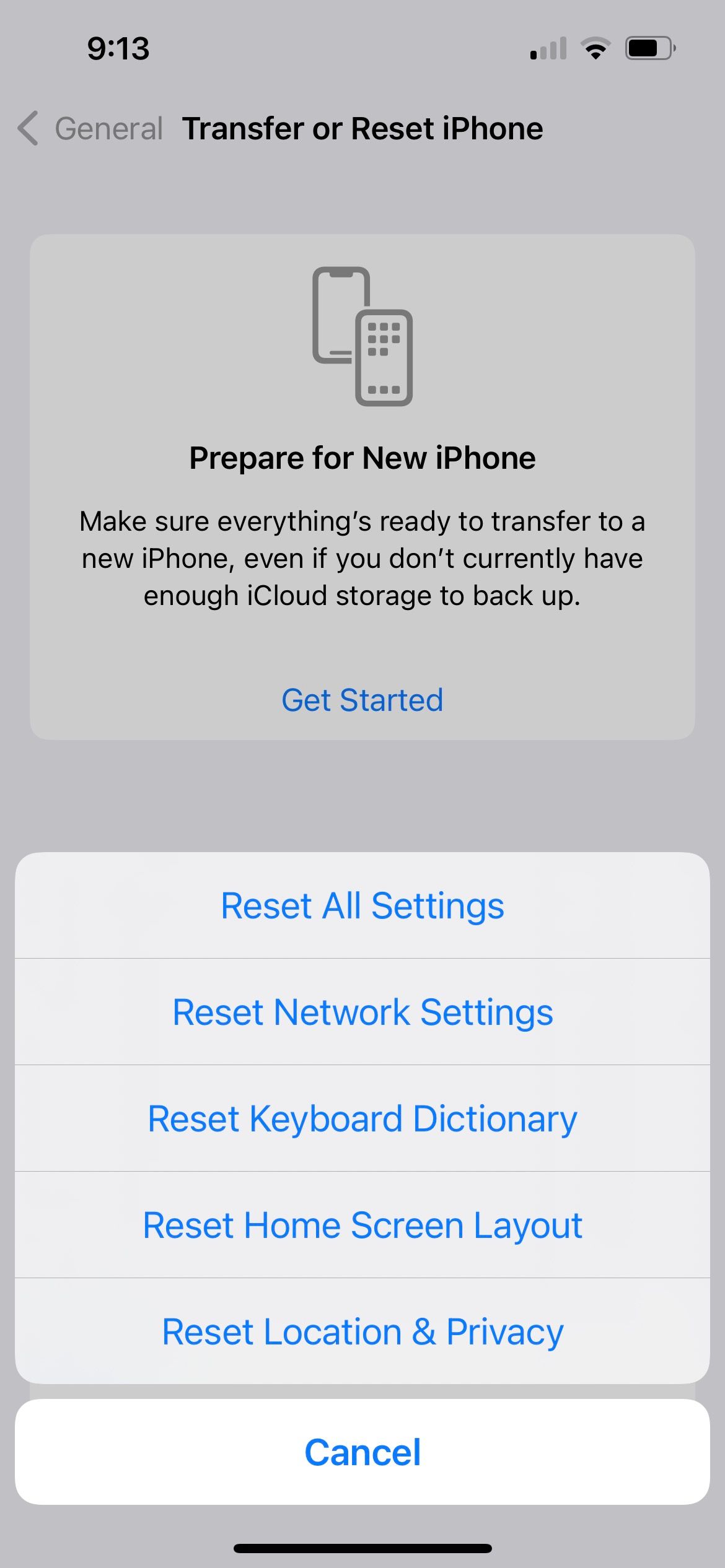اگر هیچ اعلان جدیدی در آیفون خود دریافت نمی کنید، قبل از تماس با اپل این مراحل عیب یابی را دنبال کنید.
مکرراً از دست دادن متون مهم، ایمیلها یا سایر بهروزرسانیها آزاردهنده است و در صورت از دست دادن ارتباطات مهم، میتواند باعث مشکلات بزرگ شود. گاهی اوقات، حتی ممکن است زمانی که دستگاه شما در دست شماست، اعلان دریافت نکنید.
برای کمک به شما در این زمینه، چند راه حل بالقوه برای بازگرداندن اعلان ها در آیفون به حالت عادی فهرست کرده ایم.
1. آیفون خود را قطع کنید
اولین قدم این است که بررسی کنید آیا به طور تصادفی آیفون خود را خاموش کرده اید یا خیر. وقتی حالت بیصدا روشن است، هشدارهای اعلانهای دریافتی را نمیشنوید و در نتیجه، ممکن است فکر کنید که اعلانها را دریافت نمیکنید.
سوئیچ Silent در کنار آیفون شما قرار دارد. اگر یک نوار نارنجی نشان می دهد، آیفون شما بی صدا است. سوئیچ را فشار دهید تا بی صدا شود.

اگر در حالت بیصدا انتظار هشدارهای لرزشی را داشتید، اما آنها را برای اعلانهای دریافتی دریافت نکردید، باید تنظیمات مربوطه را بررسی کنید. در این موارد، تنظیمات نادرست دلیل اصلی عدم لرزش آیفون شما در حالت خاموش است.
2. آیفون خود را ریستارت کنید
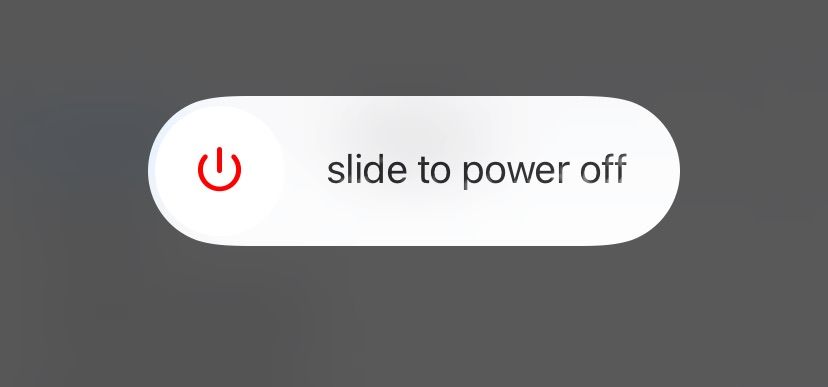
گاهی اوقات، آیفون شما بدون هیچ دلیل مشخصی فعال می شود. اغلب اوقات، یک راه اندازی مجدد ساده می تواند این اشکالات را که باعث خرابی های موقتی می شوند، از بین ببرد.
وقتی نوتیفیکیشنها را نمیبینید، قبل از رفتن به مراحل پیشرفتهتر عیبیابی، آیفون خود را خاموش و دوباره روشن کنید.
3. اتصال اینترنت خود را بررسی کنید
وقتی اعلانها در آیفون شما ظاهر نمیشوند، به خصوص برای برنامههای وابسته به اینترنت، باید بررسی کنید که اتصال شبکه شما فعال و پایدار باشد. سعی کنید از چند وب سایت در مرورگر خود بازدید کنید تا مطمئن شوید که صفحات بارگیری می شوند.
اگر مرورگر شما یا سایر برنامهها نمیتوانند به اینترنت دسترسی داشته باشند، احتمالاً مشکل اعلان شما مربوط به شبکه است.
عیب یابی مشکلات داده های سلولی در آیفون خود
برای اتصالات تلفن همراه، داده تلفن همراه را خاموش کرده و دوباره روشن کنید. از طرف دیگر، حالت هواپیما را فعال کرده و پس از چند ثانیه غیرفعال کنید. هر دوی این گزینه ها را در مرکز کنترل دستگاه خود خواهید یافت.
انجام هر یک از اینها می تواند به بازیابی اتصال تلفن همراه آیفون شما از یک مشکل موقت کمک کند.
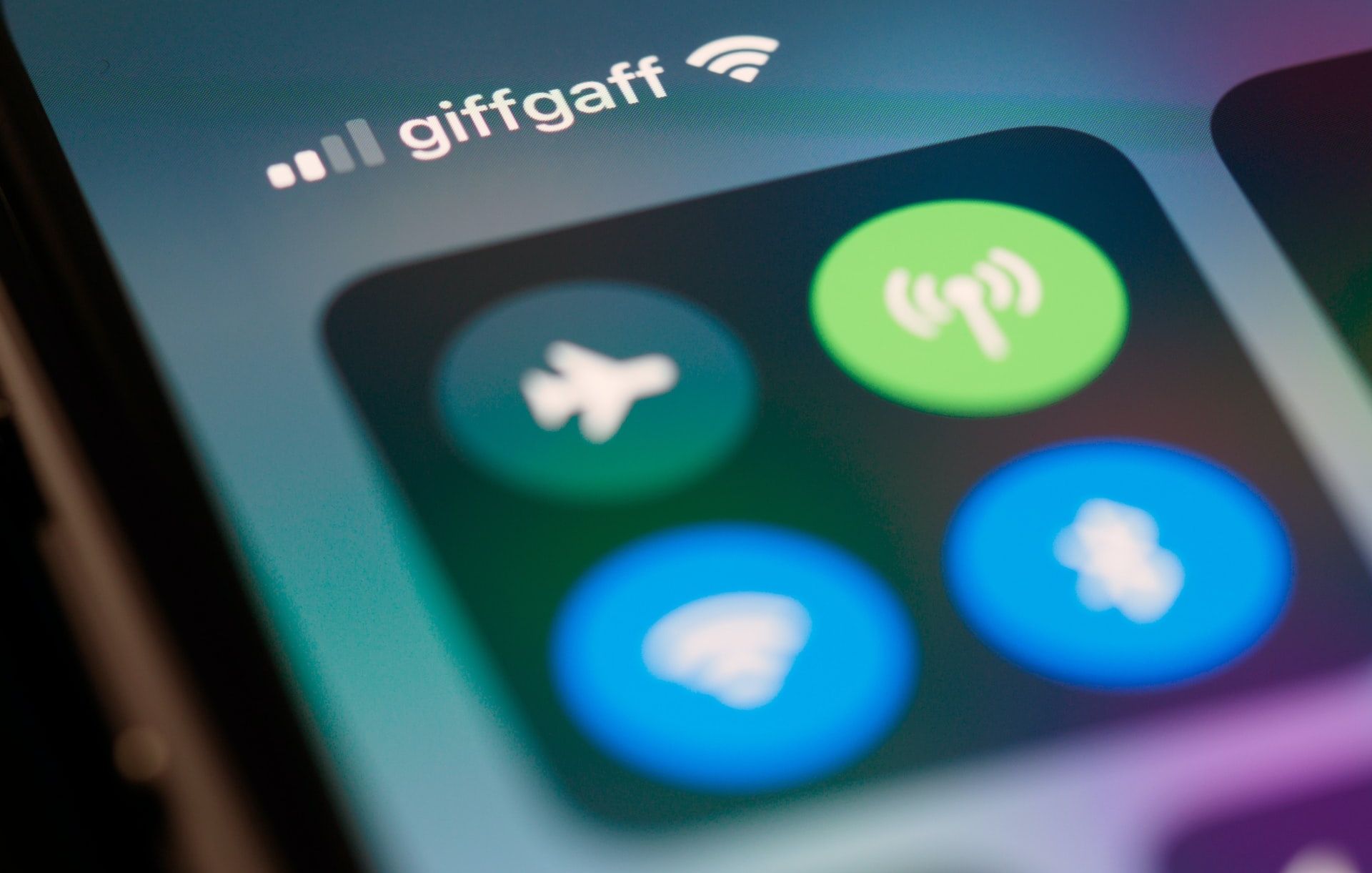
اگر مشکل همچنان ادامه داشت، به راهنمای ما برای افزایش سرعت اتصال داده تلفن همراه کند مراجعه کنید. مطمئن شوید که هنوز یک طرح داده فعال دارید و دادههایتان تمام نشده است. برای پشتیبانی بیشتر در این زمینه با اپراتور تلفن همراه خود تماس بگیرید.
مشکلات اتصال Wi-Fi را در آیفون خود عیب یابی کنید
هنگام تلاش برای رفع مشکل در اتصال Wi-Fi، راهاندازی مجدد روتر در بیشتر مواقع به شما کمک میکند. با این حال، اگر اتصال آیفون شما در یک شبکه Wi-Fi همچنان کند یا ناپایدار است پس از یک چرخه برق، به راهنمای ما برای رفع اتصالات کند Wi-Fi مراجعه کنید.
غیرفعال کردن VPN شما می تواند کمک کند
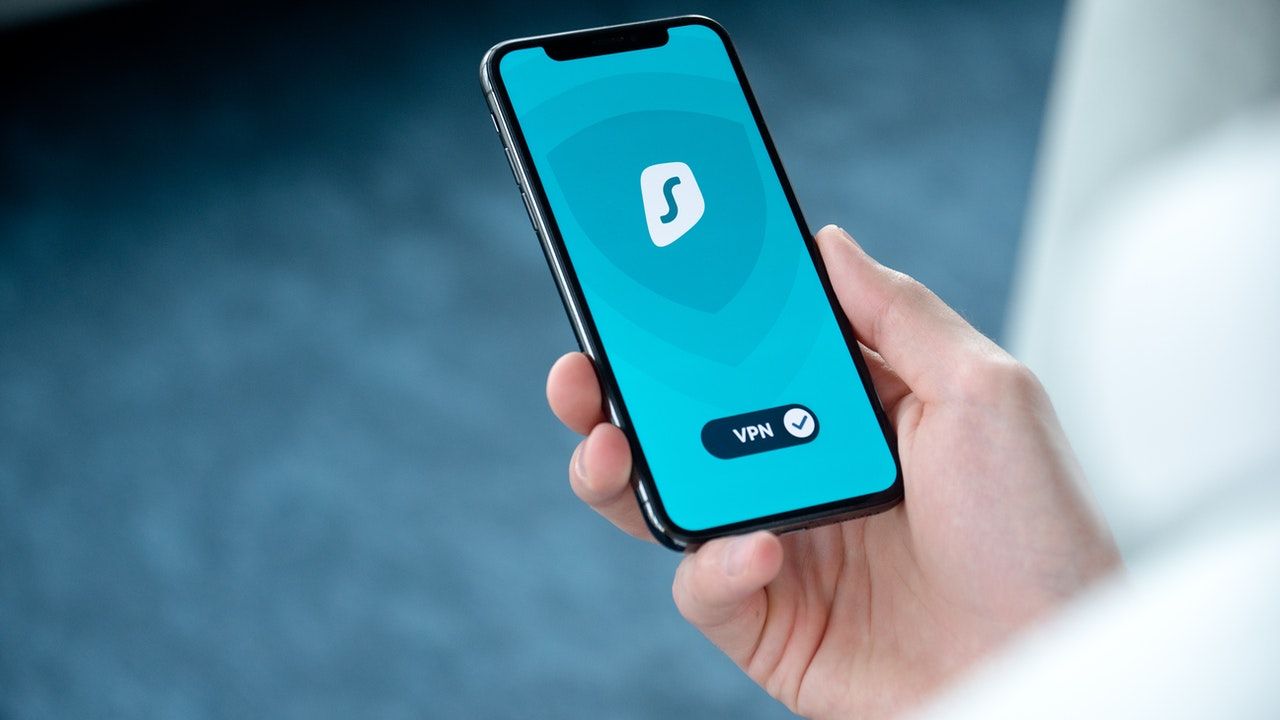
از آنجایی که VPN ها هم اتصالات تلفن همراه و هم اتصالات Wi-Fi شما را تغییر می دهند، می توانند در تحویل اعلان ها اختلال ایجاد کنند. به عنوان مثال، اگر از VPN رایگان برای آیفون خود استفاده می کنید، آن را غیرفعال کنید، سپس بررسی کنید که آیا مشکل اعلان برطرف می شود یا خیر.
میتوانید اتصال VPN را از برنامه ارائهدهنده غیرفعال کنید یا به Settings > General > VPN & Device Management > VPN بروید تا اتصال را قطع کنید.
4. حالت فوکوس را غیرفعال کنید
حالتهای فوکوس، مانند «مزاحم نشوید»، «خواب» و «شخصی» به بیصدا کردن تماسها، اعلانها و سایر هشدارها در حین فعال بودن کمک میکند. وقتی اعلانها در آیفون شما نمایش داده نمیشوند، ممکن است شما (یا شخص دیگری—شاید بچههایتان) به طور تصادفی حالت فوکوس را فعال کرده باشید.
برای تأیید، مرکز کنترل آیفون خود را با کشیدن از گوشه سمت راست به پایین در مدلهای دارای Face ID و کشیدن انگشت از پایین روی مدلهای دارای دکمه هوم، باز کنید.
بیایید از Do Not Disturb به عنوان مثال استفاده کنیم: به رنگ نماد هلال ماه توجه کنید. اگر بنفش باشد (بنفش مایل به آبی)، به این معنی است که مزاحم نشوید فعال است. برای غیرفعال کردن Do Not Disturb روی نماد ضربه بزنید. که رنگ هلال ماه را به سفید تغییر می دهد.
5. تمرکز رانندگی را غیرفعال کنید
هنگامی که آیفون شما به بلوتوث ماشین شما متصل است یا زمانی که آیفون تشخیص می دهد که در یک وسیله نقلیه در حال حرکت هستید، Driving Focus اعلان ها را قطع می کند. این حالت فوکوس همان کاری را که نام میگوید انجام میدهد – از پرت شدن حواس راننده توسط اعلانها جلوگیری میکند – اما گاهی اوقات این کار را به اشتباه انجام میدهد.
برای مثال، اگر مسافر یک تاکسی یا قطار هستید، این ویژگی فرض میکند که شما راننده هستید و تمام تماسها و اعلانها را در آیفون شما بیصدا میکند. برای غیرفعال کردن این ویژگی، به Settings > Focus > Driving بروید. سپس روی گزینه زیر قسمت Turn On Automatically ضربه بزنید. ویژگی را تنظیم کنید تا به صورت دستی فعال شود.
اگر میخواهید هنگام استفاده از Apple CarPlay اعلان داشته باشید، باید گزینه Activate With CarPlay را نیز غیرفعال کنید. هنگامی که آیفون خود را به وسیله نقلیه سازگار با CarPlay متصل می کنید، با فعال کردن این گزینه، تمرکز در رانندگی فعال می شود.
6. تنظیمات اعلان خود را بررسی و اصلاح کنید
اگر آیفون شما اعلانهای برنامه خاصی را نمایش نمیدهد، بررسی کنید که تنظیمات اعلانها و تنظیمات برگزیده برنامه به درستی پیکربندی شده باشند.
اعلانهای برنامه را از منوی تنظیمات تغییر دهید
برنامه Settings را اجرا کرده و Notifications را انتخاب کنید. سپس، برنامه آسیبدیده را انتخاب کنید و مطمئن شوید که Allow Notifications روشن است.
علاوه بر این، مطمئن شوید که Lock Screen، Notification Center و Banner ها بر اساس تنظیمات برگزیده شما فعال هستند. همچنین اگر میخواهید برای اعلانهای جدید فعال شوند، باید صداها و نشانها را برای برنامه فعال کنید.
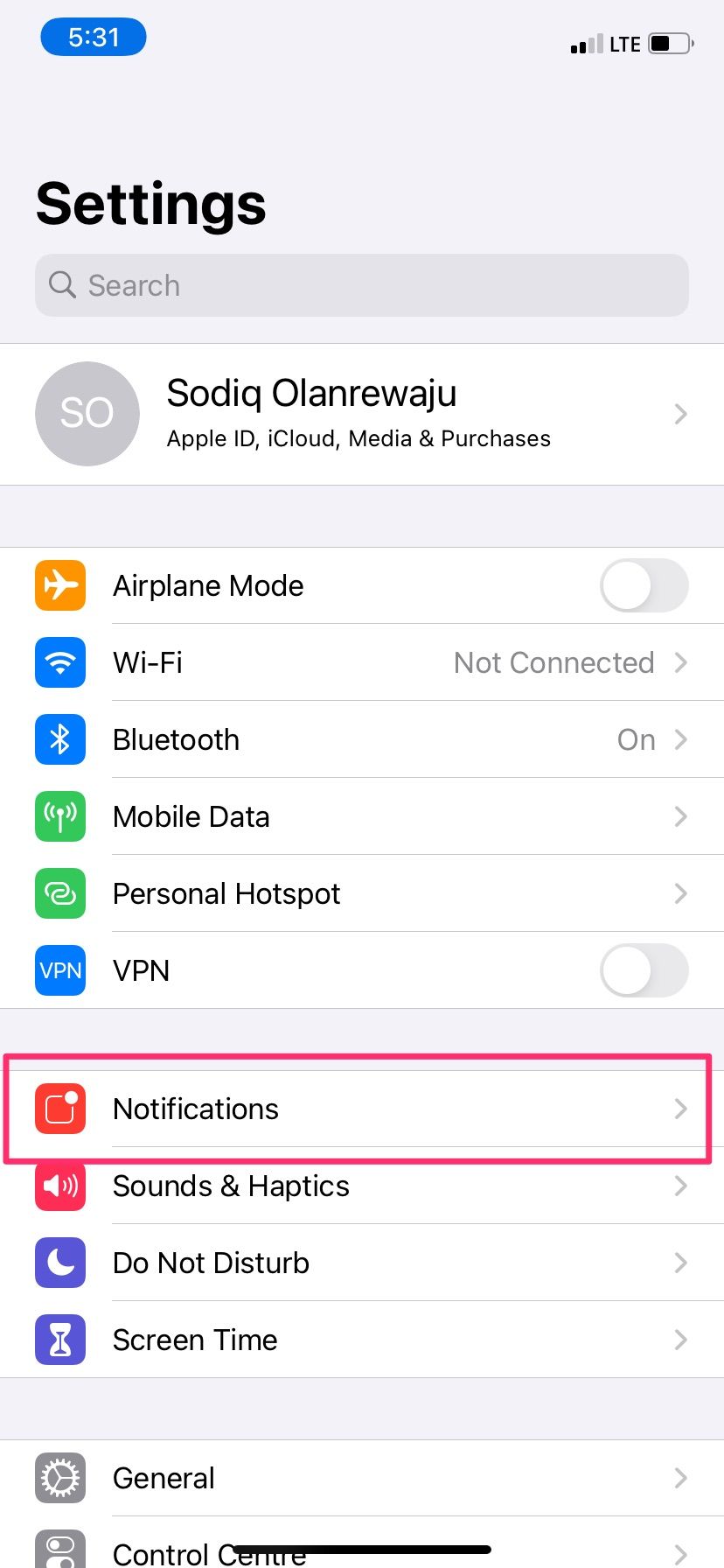
خلاصه اعلان برنامه ریزی شده خود را مرور کنید
خلاصه برنامه ریزی شده یک ویژگی اعلان است که هدف آن کمک به تمرکز بهتر شماست. به عنوان مثال، میتوانید زمانی که نمیخواهید بهطور دورهای از پاسخها، لایکها و نظرات حواستان پرت شود، برنامهریزی کنید تا همه اعلانهای رسانههای اجتماعی خود را یکباره دریافت کنید.
وقتی برنامهای بخشی از خلاصه زمانبندیشده شما باشد، در ساعات دیگر روز از آن اعلان دریافت نخواهید کرد. بنابراین، ممکن است به نظر برسد که اعلانهای شما دقیقاً در آیفون شما نمایش داده نمیشوند.
برای بررسی تنظیمات به Settings > Notifications > Scheduled Summary بروید. برنامههایی را که دیگر نمیخواهید در خلاصه شما گنجانده شوند، خاموش کنید.
تنظیمات اعلان درون برنامه را بررسی کنید
برخی از برنامهها، بهویژه پلتفرمهای رسانههای اجتماعی و پیامرسانهای فوری مانند واتساپ، تلگرام، اینستاگرام و موارد مشابه، تنظیمات اعلان اختصاصی دارند. اینها مستقل از پیکربندی اعلان در منوی تنظیمات آیفون شما که در بالا به آن نگاه کردیم عمل می کنند.
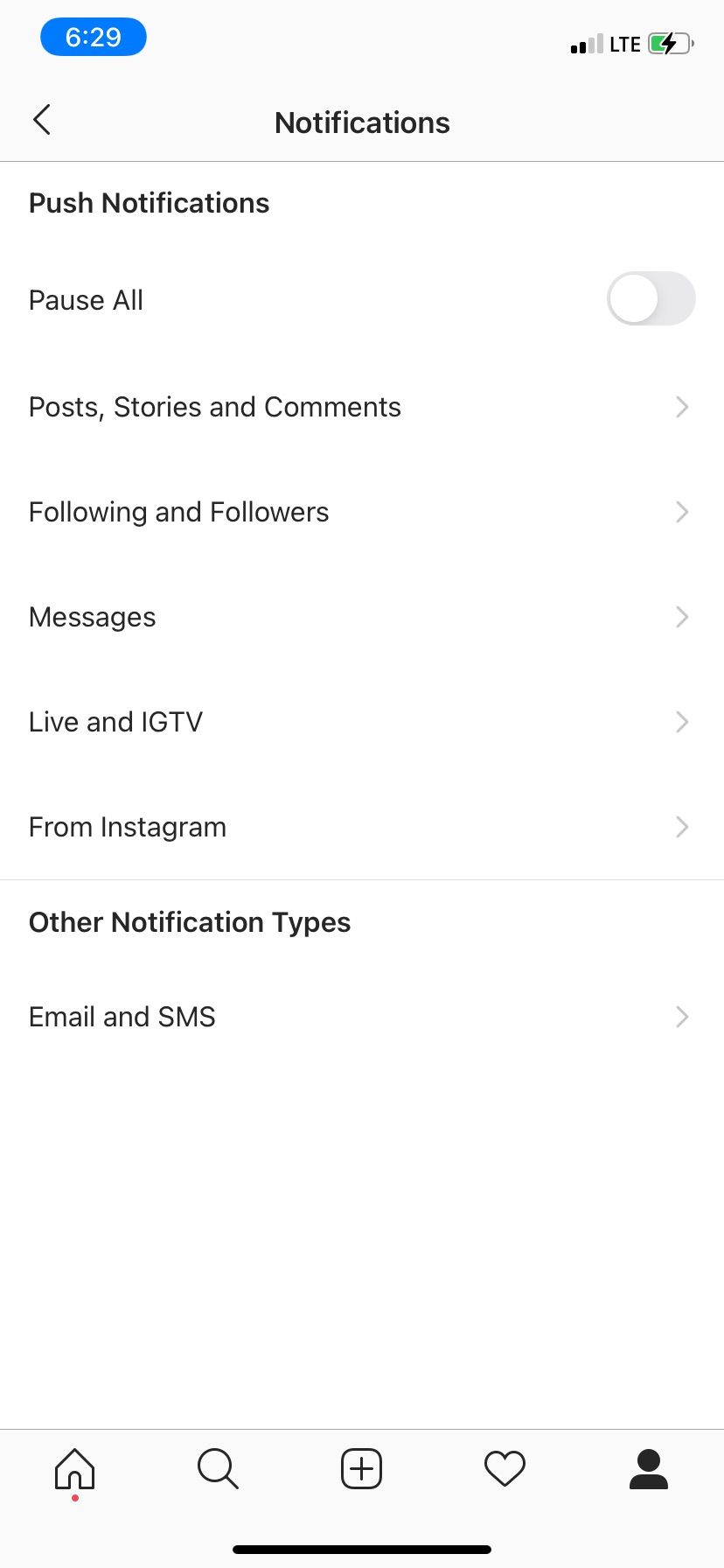
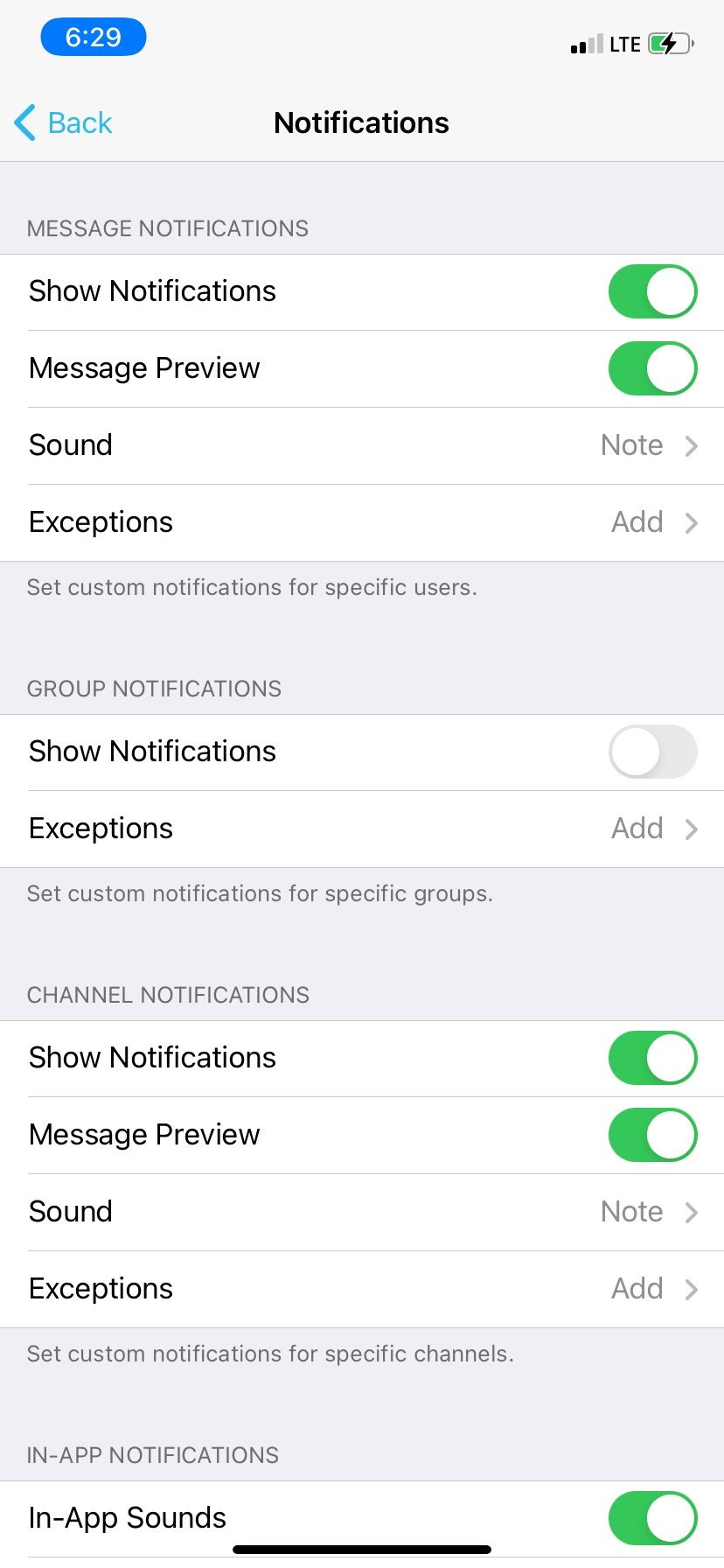
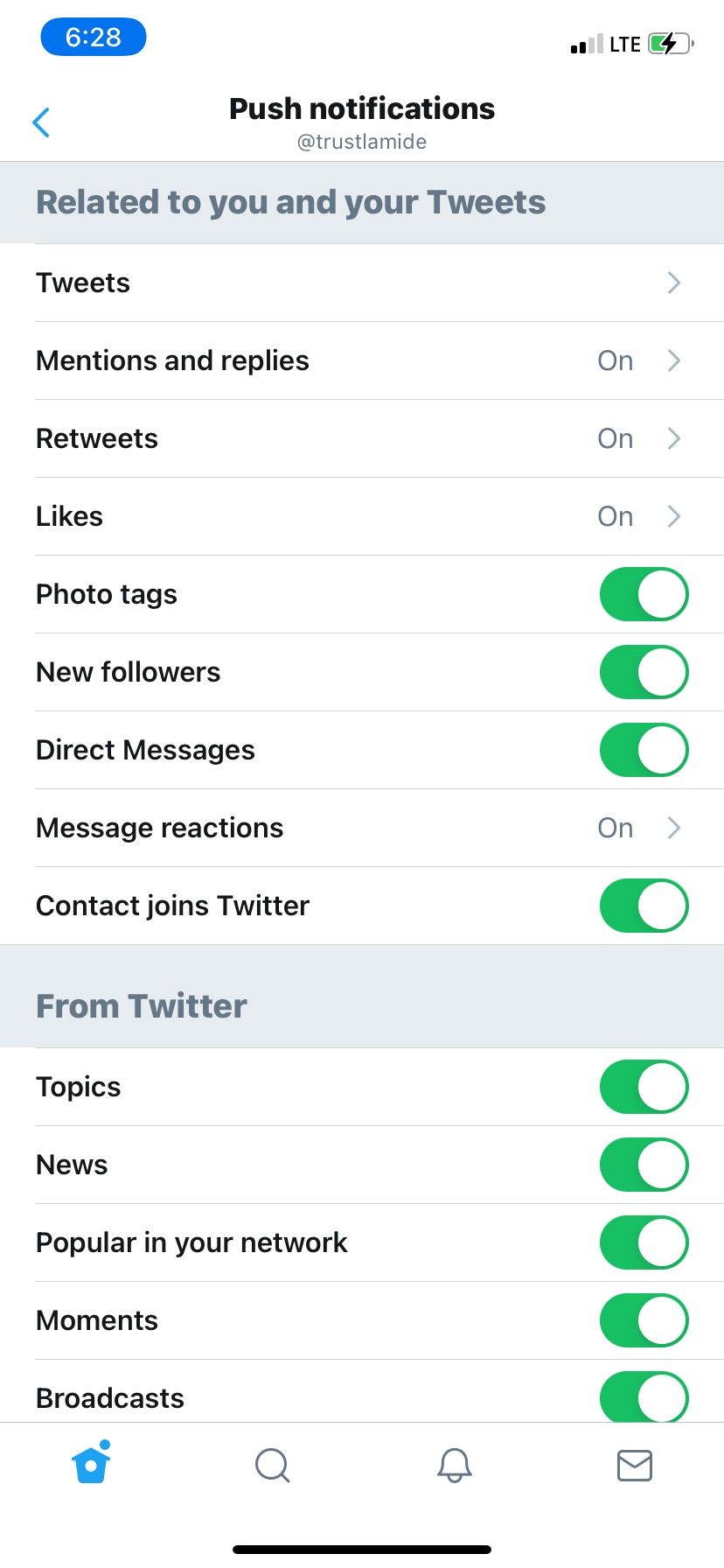
بنابراین، اگر برنامهای با وجود فعال بودن اعلانها در آیفون شما، اعلانها را نشان نمیدهد، تنظیمات اعلان درونبرنامهاش را برای هر گونه بینظمی بررسی کنید. به عنوان مثال، واتس اپ به شما امکان می دهد مکالمات فردی را به طور دائم بی صدا کنید. اگر فراموش کرده اید که آنها را لغو نادیده بگیرید، همچنان پیام های جدید بدون مشکل دریافت خواهید کرد اما در زمان دریافت مطلع نخواهید شد.
7. آیفون خود را به روز کنید
این احتمال وجود دارد که یک باگ نرم افزاری اعلان های آیفون شما را مختل کرده باشد. هنگامی که مشکلات سیستمی مانند این دارید، همیشه هوشمندانه است که آخرین به روز رسانی نرم افزار را برای آیفون خود دانلود و نصب کنید.
به Settings > General > Software Update بروید تا ببینید آیا به روز رسانی در دسترس است یا خیر. و اگر وجود دارد، روی Download and Install ضربه بزنید و مراحل را طی کنید تا دستگاه خود را بهروزرسانی کنید.
8. برنامه های خود را به روز کنید
گاهی اوقات، مشکل از آیفون شما نیست، بلکه از خود برنامه ها است. اگر فقط برای یک برنامه خاص اعلان دریافت نمی کنید، ممکن است باگی باشد که می توان با یک به روز رسانی آن را برطرف کرد.
به اپ استور بروید، نام برنامه را در تب Search تایپ کنید و جستجو را بزنید. اگر یک بهروزرسانی در دسترس باشد، دکمه بهروزرسانی را در کنار نام برنامه خواهید دید.
حتی اگر هنوز بهروزرسانی در دسترس نیست، میتوانید صفحات رسانه اجتماعی یا وبسایت برنامه را بررسی کنید. برخی از توسعه دهندگان برنامه به طور فعال کاربران را در مورد مسائلی که شناسایی کرده اند و روی آنها کار می کنند به روز نگه می دارند، بنابراین شما فقط باید منتظر بروزرسانی بعدی باشید. در غیر این صورت می توانید از طریق کانال های مربوطه با آنها تماس بگیرید تا موضوع را به آنها اطلاع دهید.
9. تنظیمات آیفون را بازنشانی کنید
پس از تمام اصلاحات بالا، هنوز در آیفون خود اعلان دریافت نمی کنید؟ در این مرحله، باید سعی کنید تنظیمات دستگاه خود را بازنشانی کنید. انجام این کار تنظیمات برگزیده نوتیفیکیشن آیفون شما را به پیشفرضهای کارخانه باز میگرداند، امیدواریم هر چیزی که بر تحویل نوتیفیکیشن تأثیر میگذارد برطرف شود.
به Settings > General > Transfer or Reset iPhone > Reset > Reset All Settings بروید. Reset All Settings را در اعلان انتخاب کنید.
به یاد داشته باشید که بازنشانی تنظیمات آیفون، همه گزینه ها را به حالت پیش فرض برمی گرداند. این بدان معناست که باید دوباره به شبکههای Wi-Fi متصل شوید، دستگاههای بلوتوث را دوباره پیکربندی کنید، تنظیمات حریم خصوصی خود را تنظیم کنید و موارد دیگر. با این حال، داده های شما تحت تأثیر این موضوع قرار نمی گیرند.
اعلان های به موقع را در آیفون خود دریافت کنید
این احتمال وجود دارد که حداقل یکی از راه حل های ذکر شده در بالا، مشکلات اعلان آیفون شما را حل کند. به احتمال زیاد این یک تنظیم تصادفی است که اعلان ها را مسدود می کند تا یک مشکل تمام عیار.
اگر پس از اجرای این اصلاحات همچنان اعلان دریافت نکردید، ممکن است مجبور شوید آیفون خود را به حالت کارخانه بازنشانی کنید. و اگر این نیز جواب نداد، وقت آن است که برای پشتیبانی فنی با اپل تماس بگیرید.